Hostwinds دروس
نتائج البحث عن:
جدول المحتويات
قم بتغيير كلمة مرور مسؤول Windows 2016 VPS
العلامات: Cloud Servers, Windows
سواء كنت قد اشتريت للتو من Windows VPS جديد أو ترغب ببساطة في تحديث كلمة مرور المسؤول الخاصة بك لجعل الوصول إلى الخادم الخاص بك أسهل، فستحتاج إلى اتباع خطوات هذا الدليل.هناك مكانين تحتاج إلى تغيير كلمة مرور المسؤول ل Windows 2016 VPS.
تغيير كلمة المرور في بوابة التحكم في السحابة
مهم: تغيير كلمة المرور الخاصة بك هنا لا يغير كلمة المرور في VPS.سيكون من الأفضل إذا قمت بتغيير كلمة المرور في VPS الخاص بك أيضا.
لتغيير كلمة المرور في بوابة التحكم في السحابة بسيطة للغاية.أولا، تحتاج إلى الذهاب إلى بوابة التحكم السحابيوبعدثم النقر على غير كلمة السر الرابط هنا.

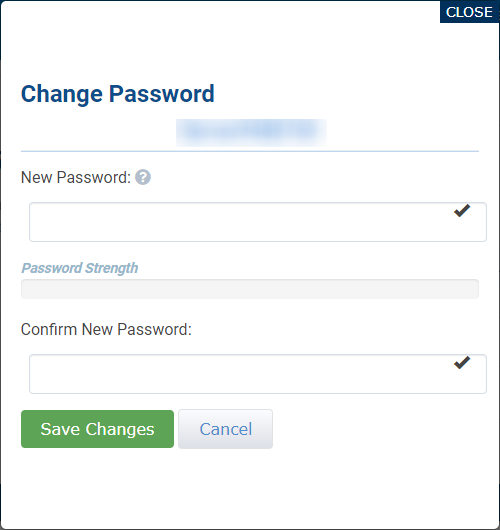
سيأخذك هذا إلى شاشة لإدخال كلمة المرور الجديدة هنا لتغيير كلمة المرور الحالية.
الآن ستحتاج إلى تعيين كلمة مرور جديدة هنا.مرة أخرى، ننصحك بإجراء كلمة مرور آمنة لن تكون من السهل تخمينها.لا يتطلب HostWinds أي تفاصيل لكلمة مرور، حتى تتمكن من ضبطه ولكنك ترغب في ذلك.
نوصي بإنشاء كلمة مرور قوية تستخدم الأحرف الكبيرة والصغيرة والأرقام والرموز، وبين 12-16 حرفا بحد أدنى.يجب أن تكون كلمة المرور شيئا لن يكون من السهل تخمينها.نوصي أيضا باستخدام جملة من الكلمات الصغيرة بدلا من كلمة واحدة كبيرة.ضع هذه في الاعتبار عند إنشاء كلمة المرور الخاصة بك.
مهم: تغيير كلمة المرور الخاصة بك هنا لا يغير كلمة المرور في VPS.سيكون من الأفضل إذا قمت بتغيير كلمة المرور في VPS الخاص بك أيضا.
تغيير كلمة المرور في نظام التشغيل Windows VPS.
مهم: تغيير كلمة المرور الخاصة بك هنا لا يغير كلمة المرور في بوابة التحكم في السحابة.سيكون من الأفضل إذا غيرت كلمة المرور في بوابة التحكم في السحابة لتتناسب معها.
لتغيير كلمة مرور مسؤول Windows 2016 VPS، يمكنك تسجيل الدخول إما عبر RDP للخادم أو احصل على VNC من بوابة التحكم السحابية.يؤدي تغيير كلمة المرور إلى تغيير كلمة المرور التي يجب استخدامها لتسجيل الدخول إلى Windows 2016 VPS.
دعنا نبدأ من خلال التنقل إلى حساب المسؤول.
الخطوة 1: انتقل إلى الإعدادات
تريد التنقل إلى خيار الإعدادات في قائمة Windows الخاصة بك.هذا يجب أن تبدو وكأنها معدات صغيرة، كما هو موضح أدناه.
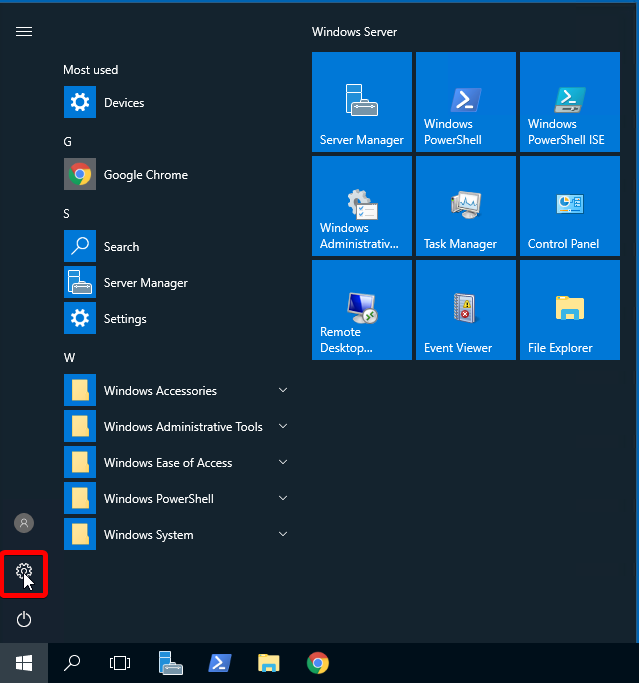
الخطوة 2: انقر على الحسابات
حدد قسم الحسابات للوصول إلى حساب المسؤول.
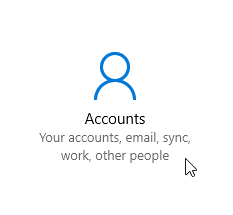
الخطوة 3: اذهب إلى خيارات تسجيل الدخول
بجانب القائمة اليسرى، كنت ترغب في تحديد خيارات تسجيل الدخول.
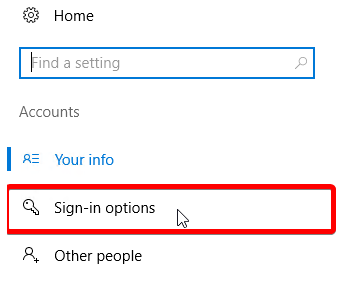
الخطوة 4: انقر فوق تغيير كلمة المرور
انقر فوق خيار تغيير كلمة المرور هنا، وسوف تتم مطالبتك بتغيير كلمة مرور المسؤول.
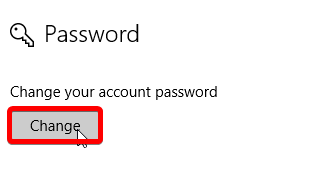
الخطوة 5: أدخل كلمة المرور القديمة
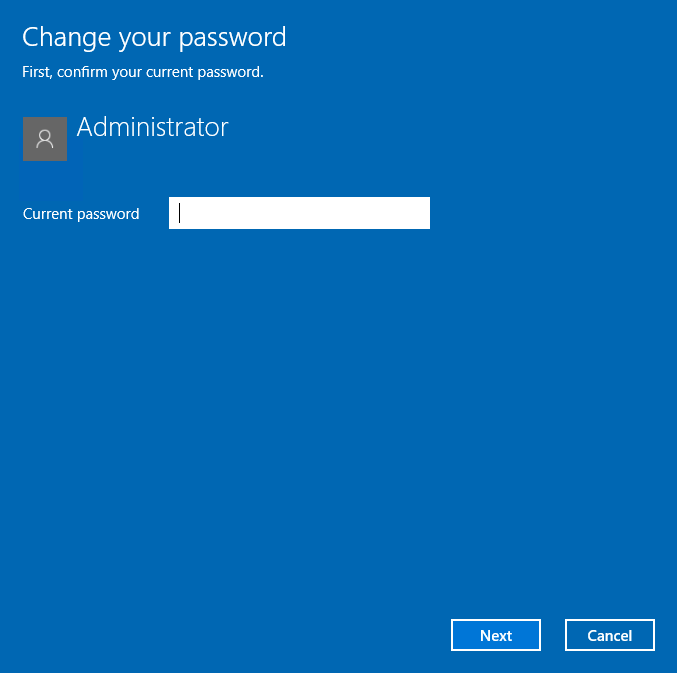
أولا، تحتاج إلى الدخول في كلمة المرور القديمة في الجزء العلوي لتأكيد تغيير كلمة المرور.
الخطوة 6: إنشاء كلمة المرور الجديدة
الآن بعد أننا هنا، يجب عليك إنشاء كلمة المرور الجديدة الخاصة بك ل Windows 2016 VPS.
نوصي بإنشاء كلمة مرور قوية تستخدم الأحرف الكبيرة والصغيرة والأرقام والرموز، وبين 12-16 حرفا بحد أدنى.يجب أن تكون كلمة المرور شيئا لن يكون من السهل تخمينها.يوصى أيضا باستخدام جملة من الكلمات الصغيرة بدلا من كلمة واحدة كبيرة.ضع هذه في الاعتبار عند إنشاء كلمة المرور الخاصة بك.
تأكد من أنك لا تنسى كلمة المرور الجديدة.ستحتاج إليها في كل مرة تقوم فيها بتسجيل الدخول إلى Windows 2016 VPS باستخدام إما RDP أو VNC.يمكنك أيضا إضافة تلميح لجعل كلمة المرور الخاصة بك لا تنسى.أيضا، لا تنس تغيير كلمة المرور الخاصة بك في بوابة Cloud Control أيضا.
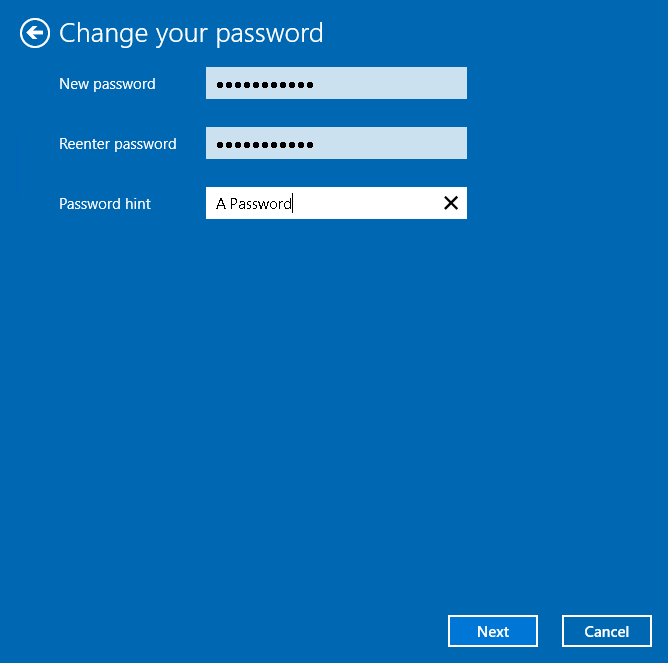
كتب بواسطة Hostwinds Team / يونيو 5, 2021
